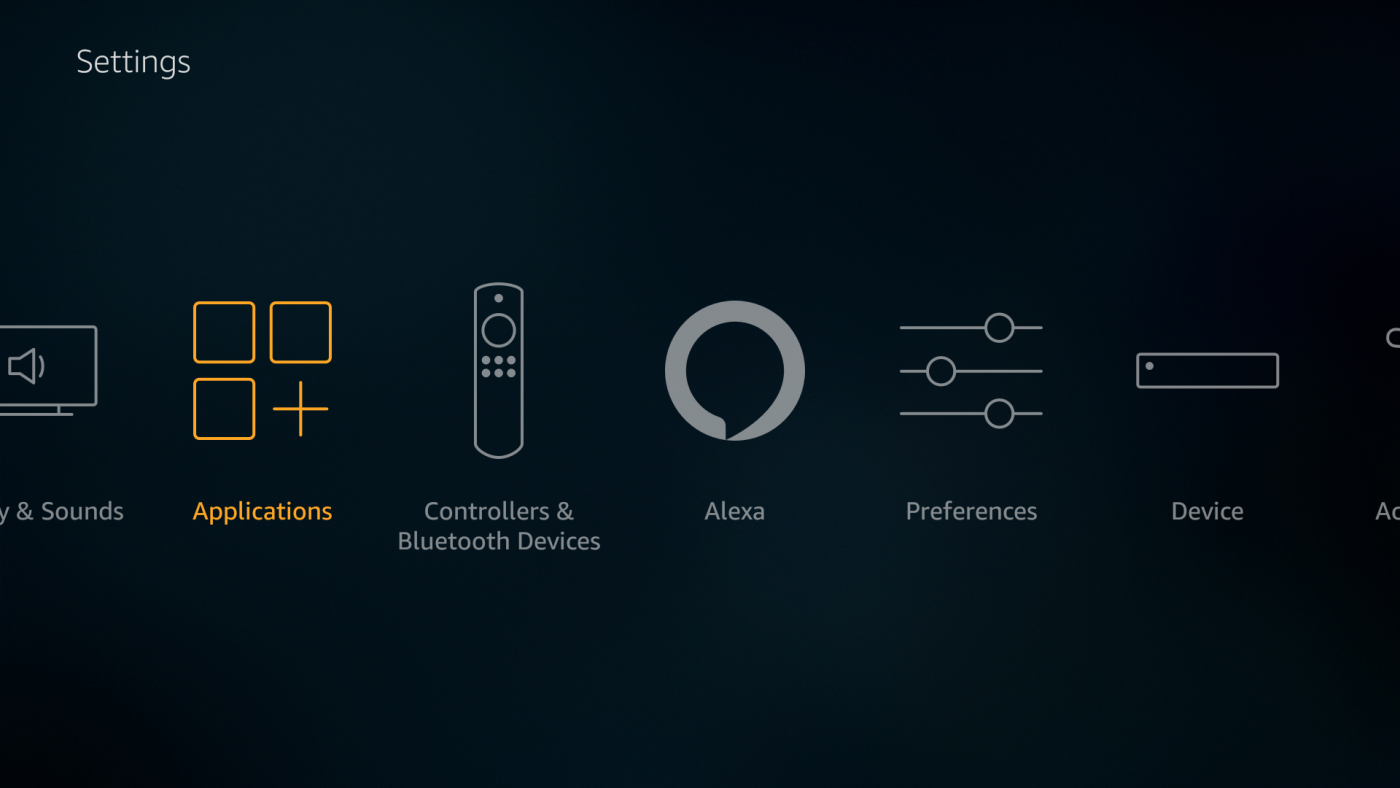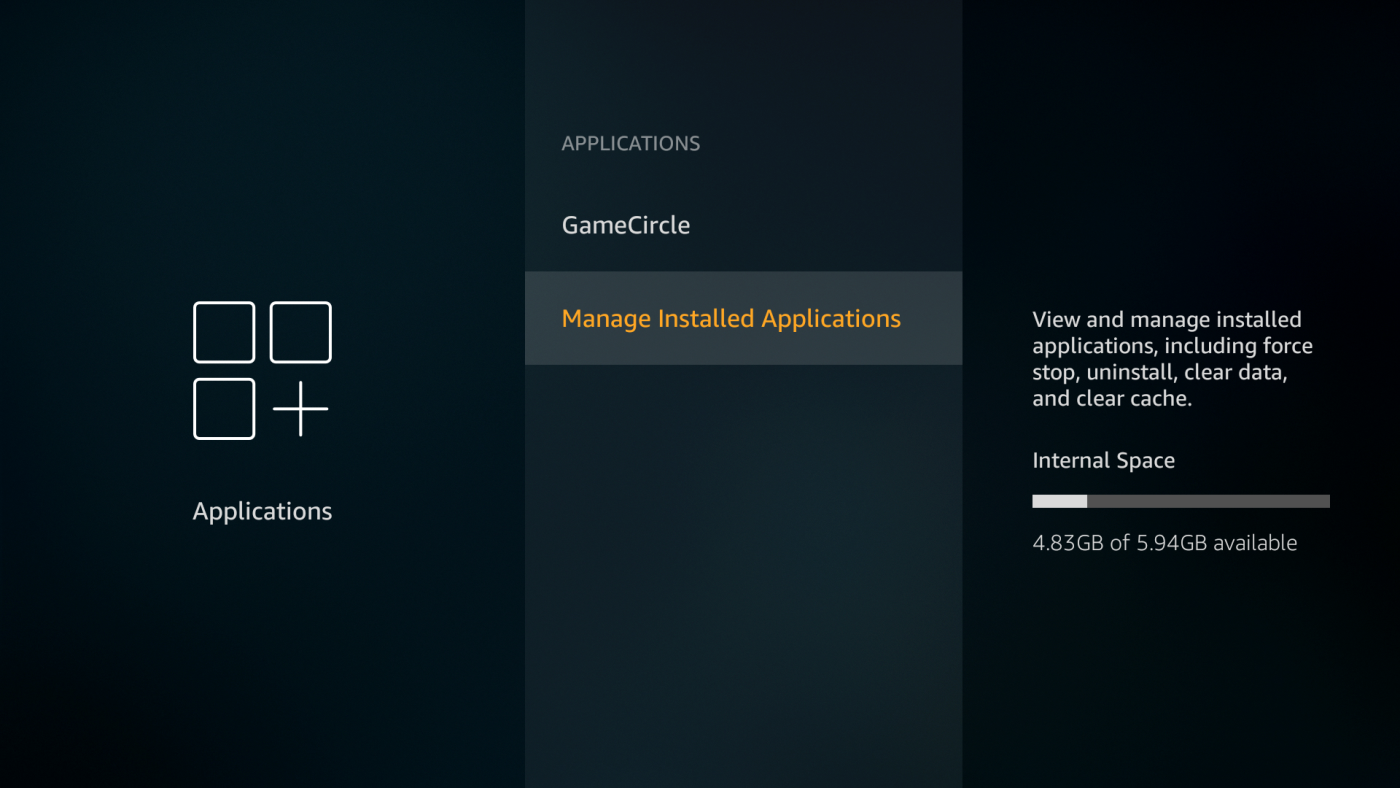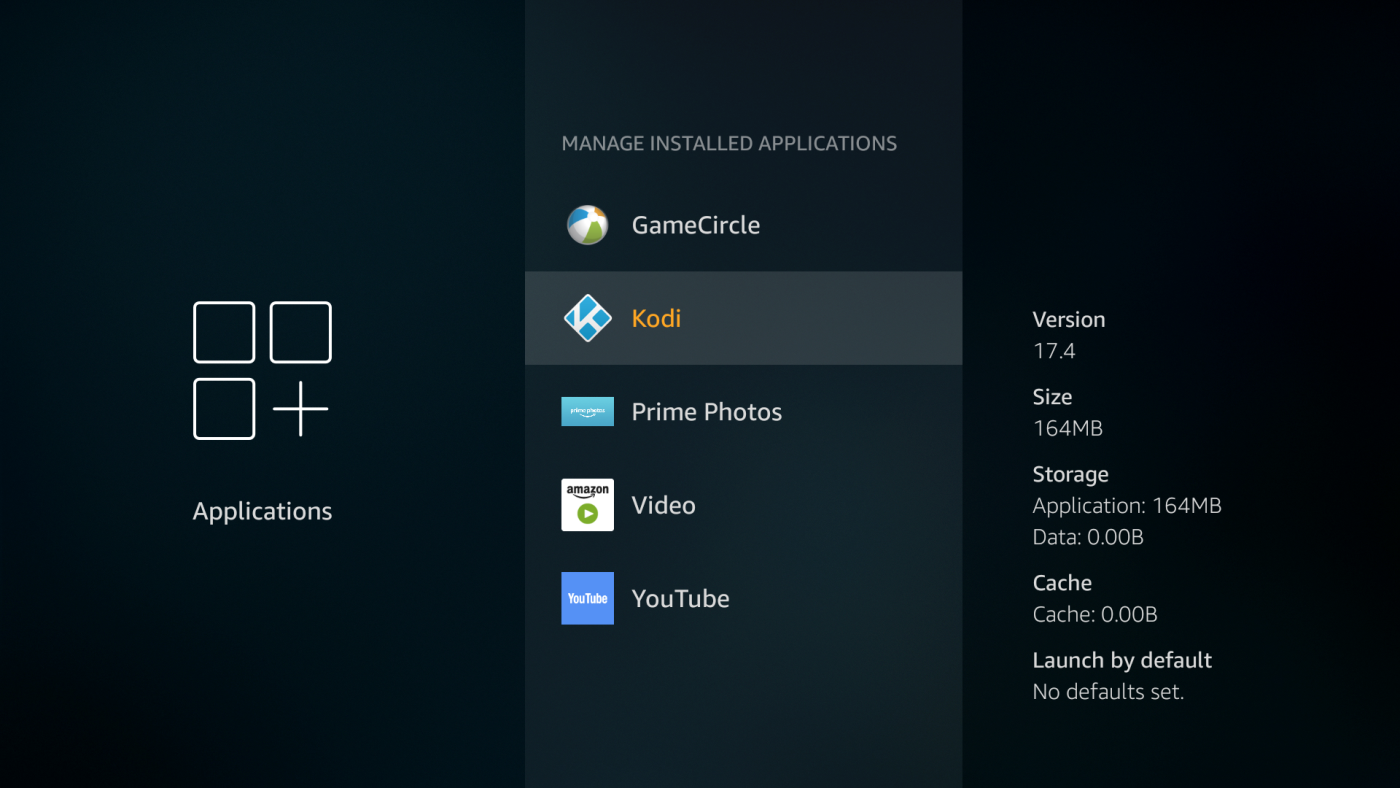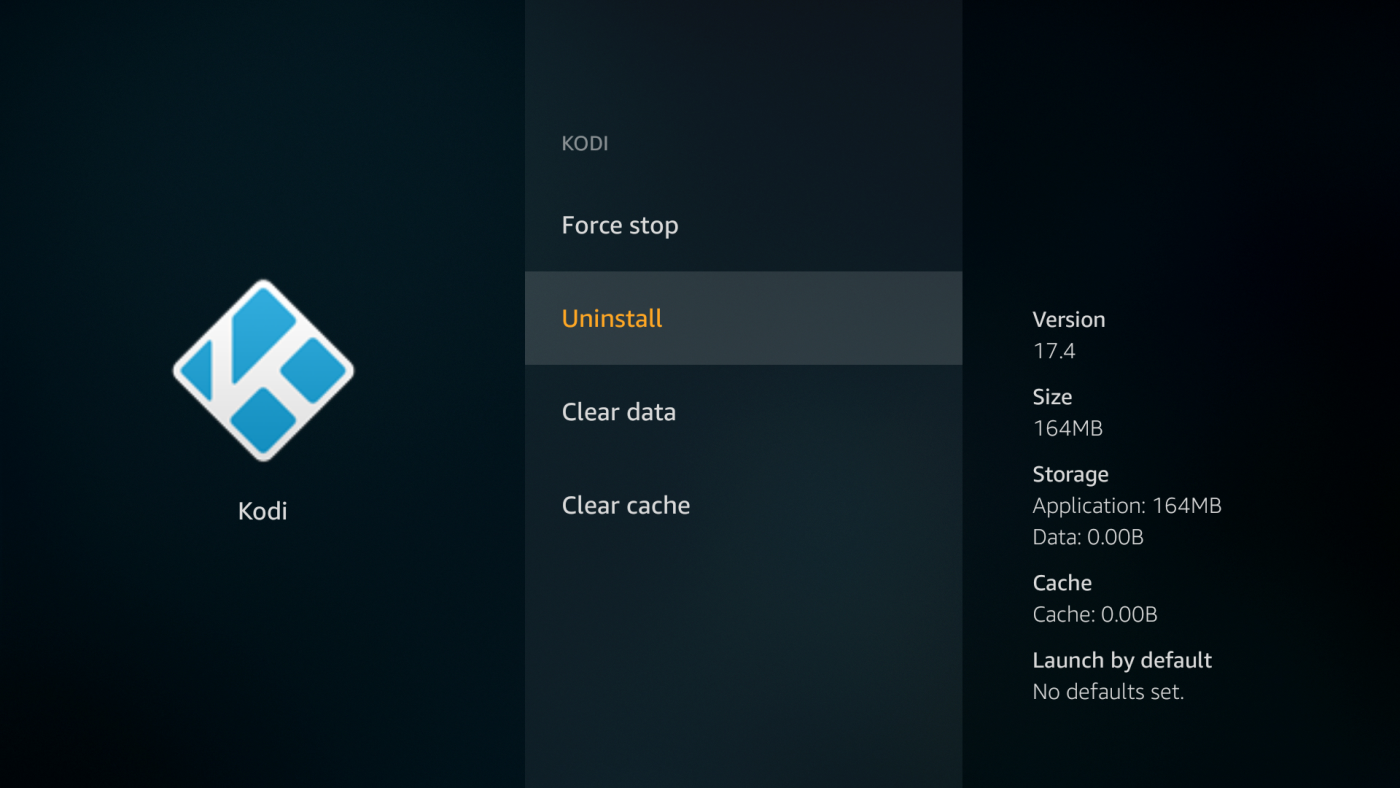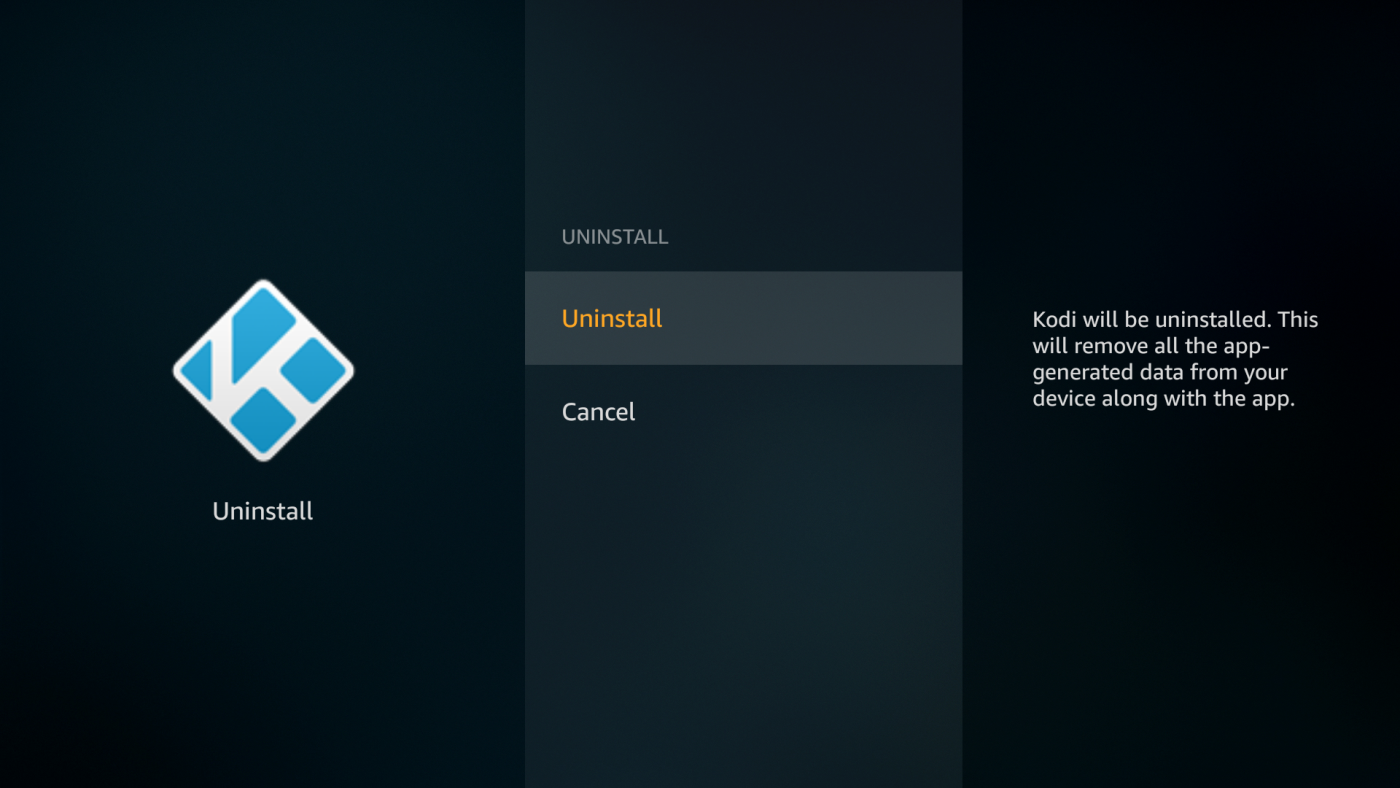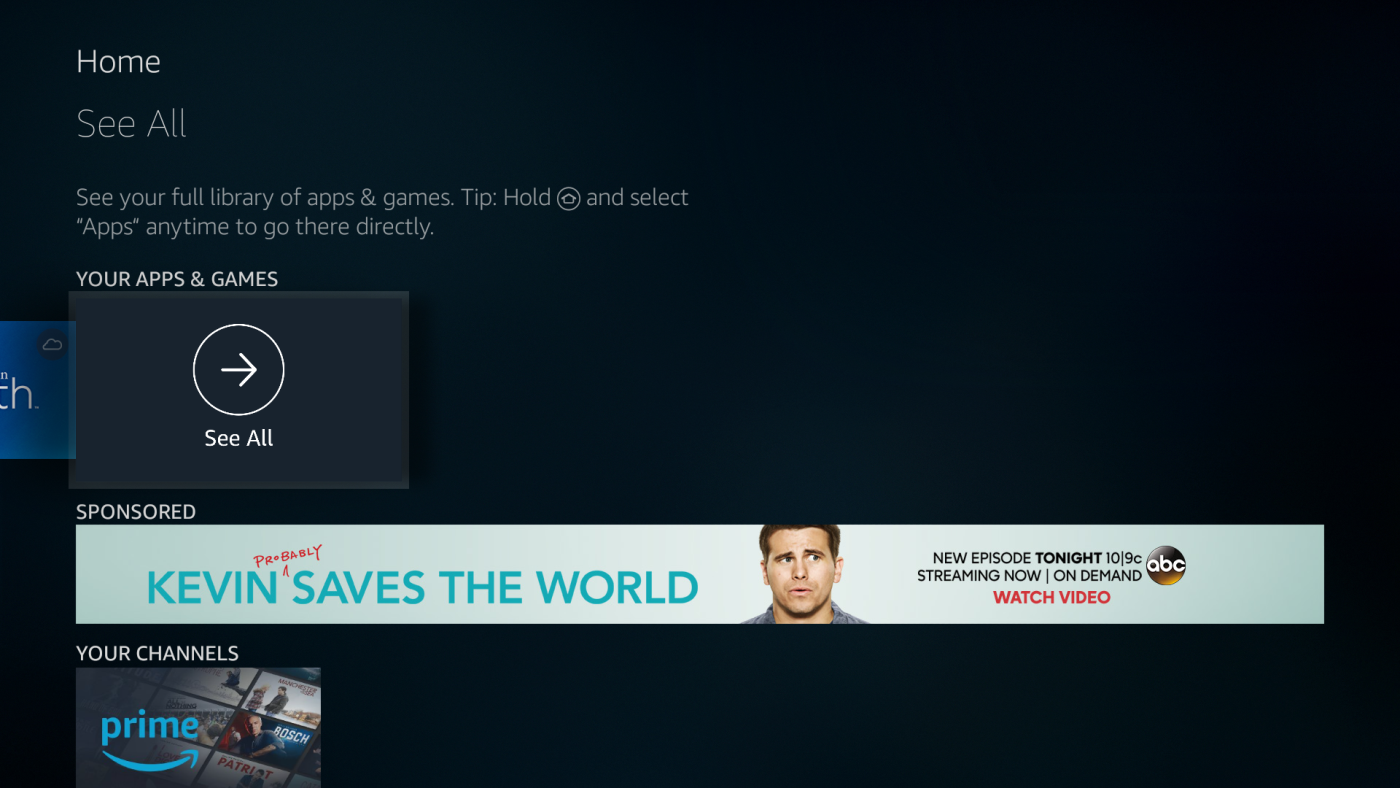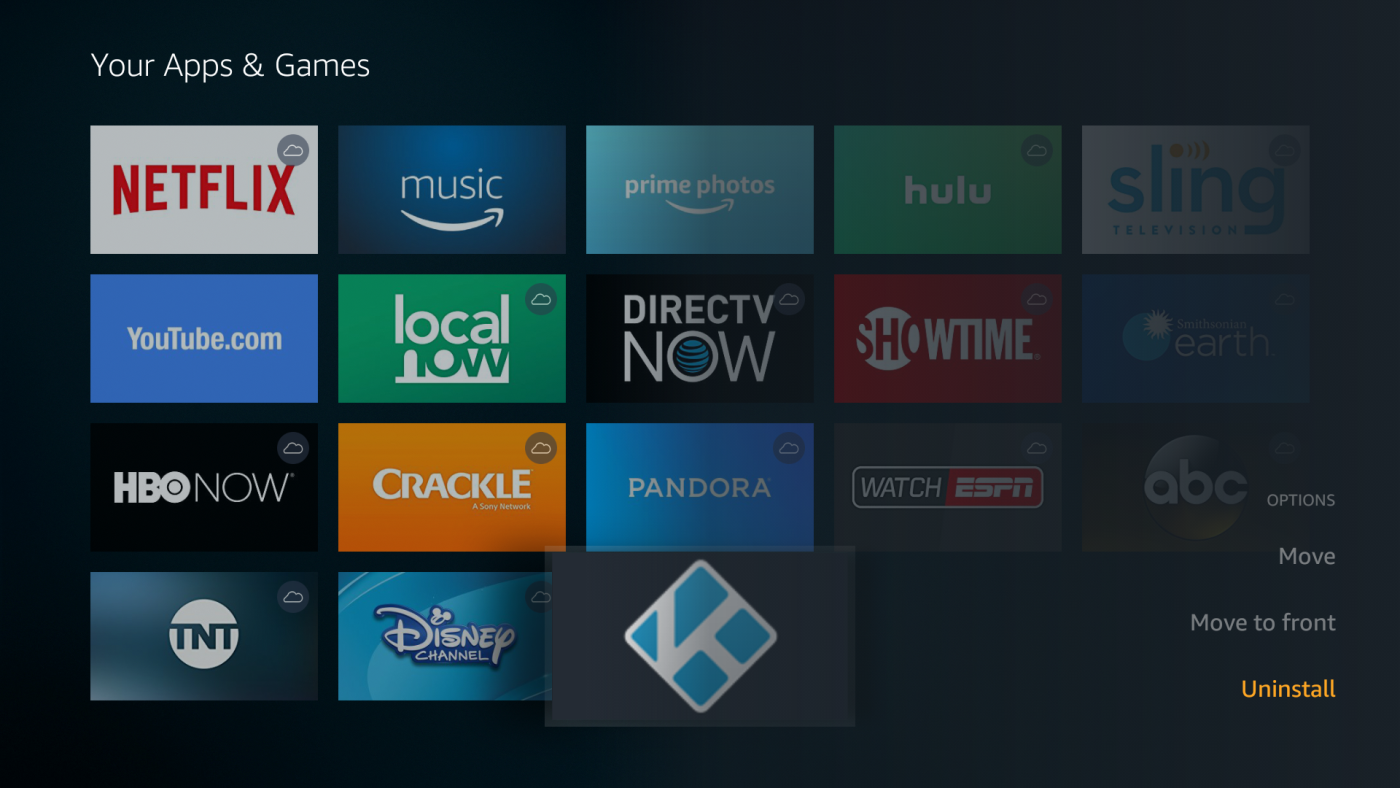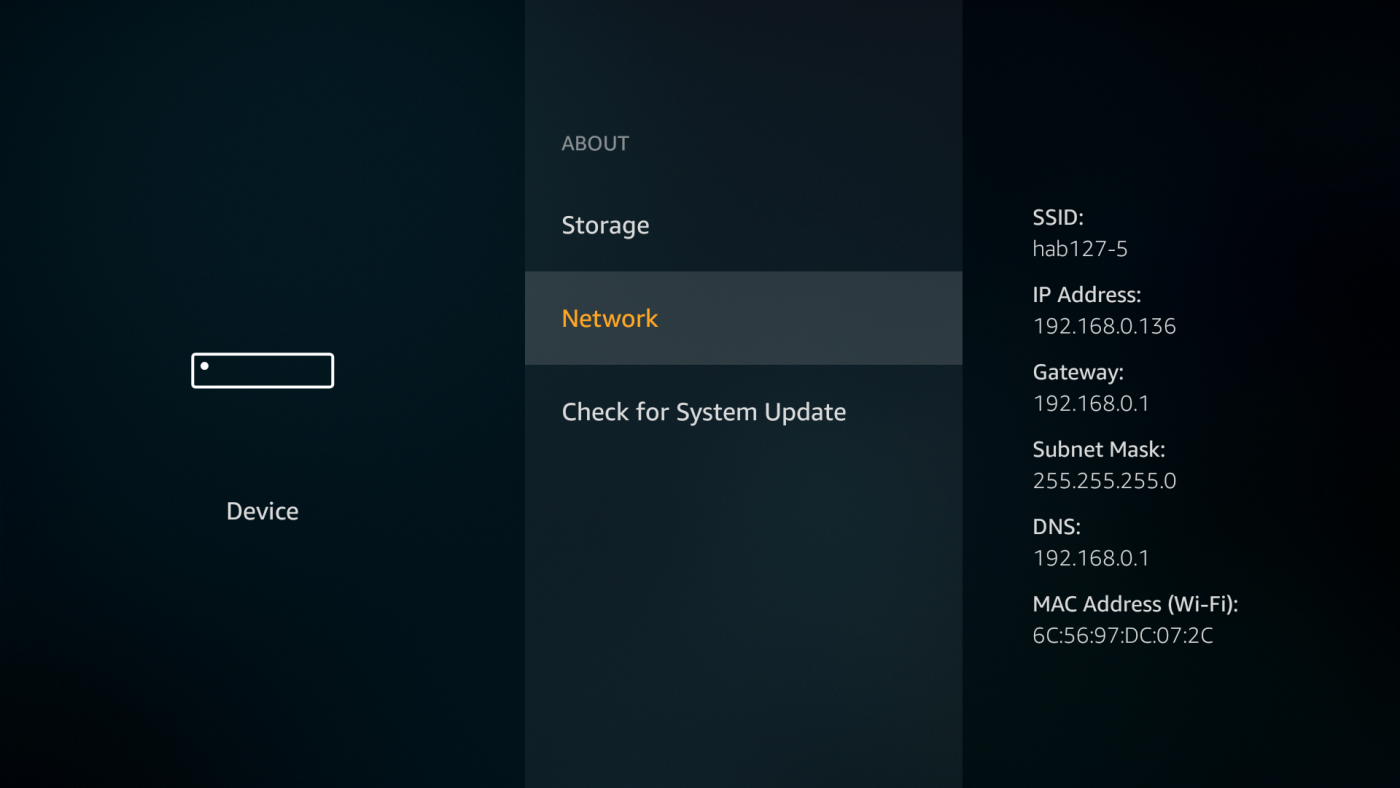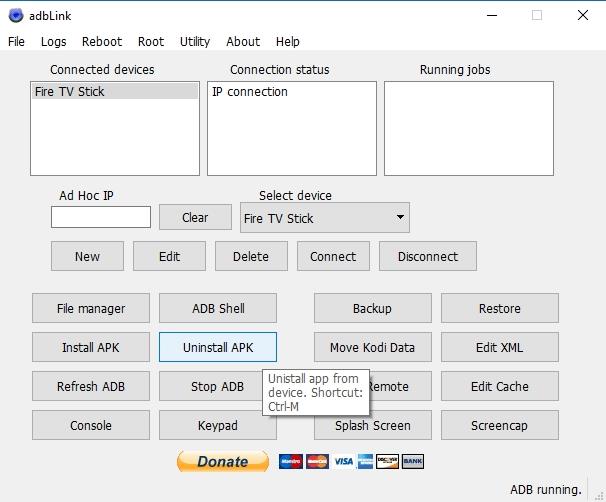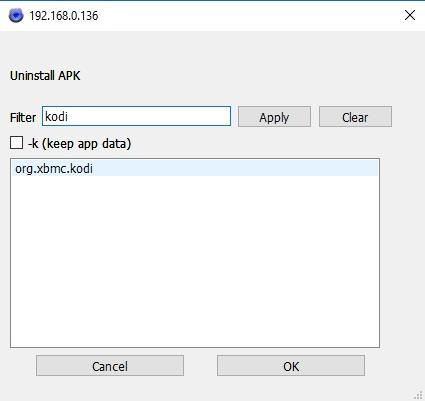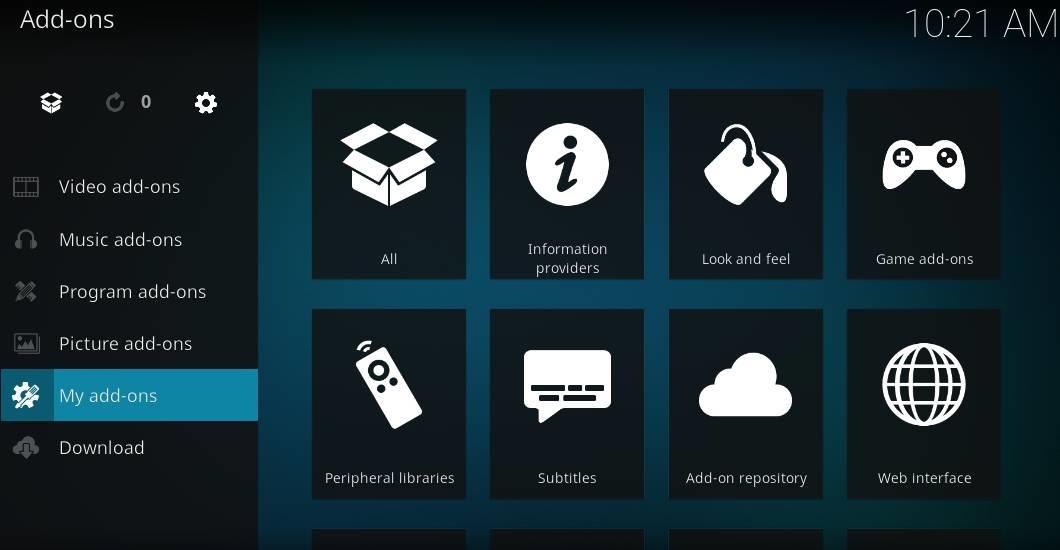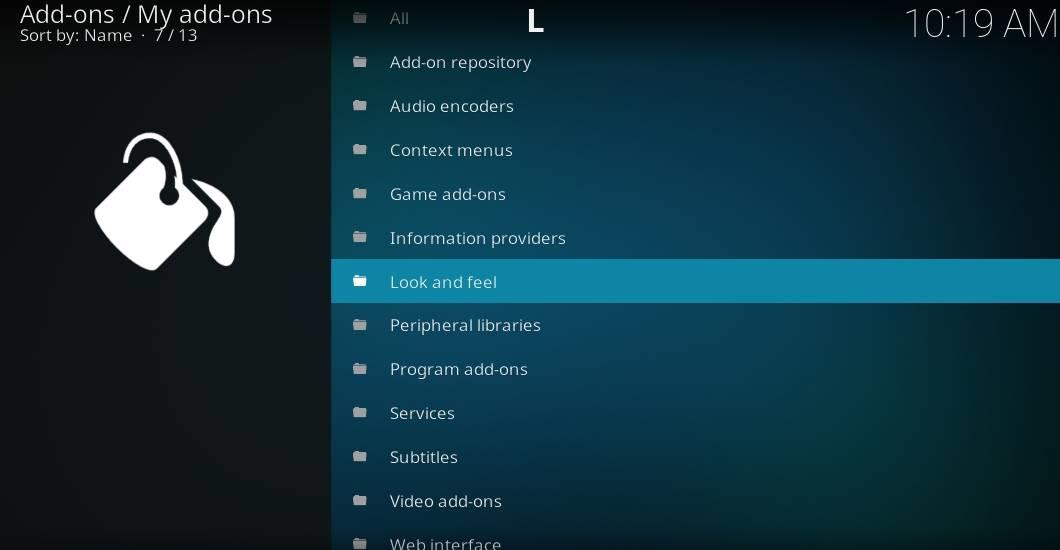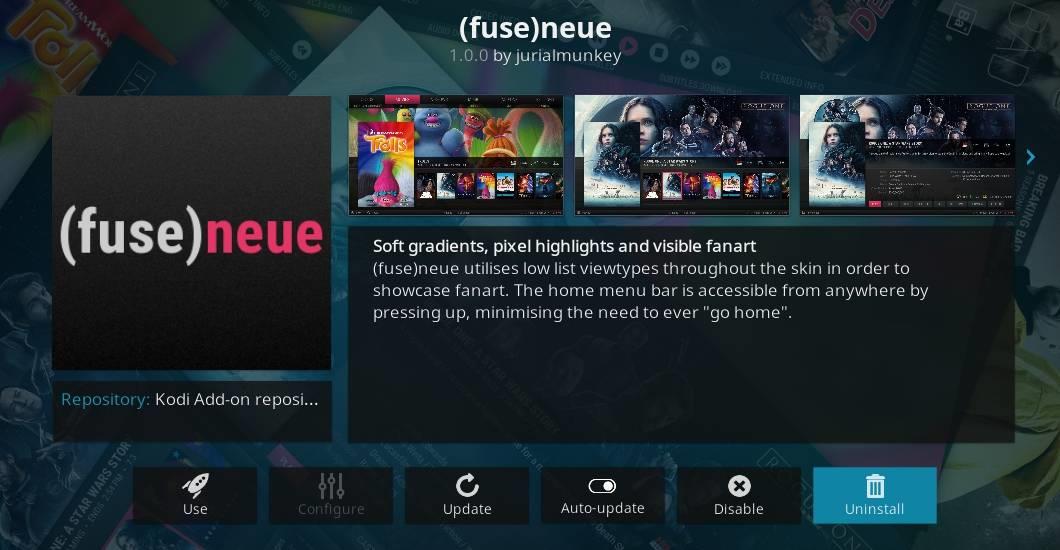Czasami kompilacje Kodi tracą swoją przydatność lub po prostu psują się, gdy programiści je porzucają. W takich przypadkach potrzebujesz sposobu na niezawodne i czyste odinstalowanie ich z systemu. Dziś pokażemy Ci, jak to zrobić – jest to zaskakująco proste i zajmuje tylko kilka minut, więc czytaj dalej!
Amazon Fire TV i Kodi to idealna para. Fire TV zapewnia łatwe w obsłudze i niedrogie środowisko sprzętowe, dzięki któremu strumieniowanie filmów jest tak proste, jak podłączenie urządzenia do telewizora. Z zainstalowanym Kodi i kilkoma dodatkami będziesz mógł pobierać i strumieniować mnóstwo innych treści, w tym kanały telewizyjne na żywo i transmisje sportowe! Jeśli kiedykolwiek napotkasz problem z działaniem Fire Sticka zgodnie z oczekiwaniami, koniecznie zapoznaj się z naszym poradnikiem rozwiązywania problemów.
Otwarty charakter Kodi ułatwia jego personalizację. Społeczność twórców dodatków wydała odświeżone wersje aplikacji Kodi w formie kompilacji. Dzięki kompilacjom możesz zmieniać interfejs lub uzyskać szybki dostęp do niszowych treści, bez konieczności przeszukiwania dziesiątek repozytoriów. Są łatwe w instalacji i obsłudze, a gdy przyjdzie czas na usunięcie kompilacji Kodi z Amazon Fire Stick, wystarczy wskazać, kliknąć i gotowe. Przeczytaj nasz pełny poradnik, jak odinstalować niestandardowe kompilacje z urządzeń Fire TV.
Zdobądź VPN nr 1
68% zniżki + 3 miesiące gratis
Ważne – zawsze korzystaj z VPN z Kodi
Kodi to niezwykle popularne narzędzie do strumieniowego przesyłania multimediów. Użytkownicy i widzowie uwielbiają jego konfigurowalny interfejs i bogactwo dodatków firm trzecich , ale niektóre firmy zaczęły krzywo patrzeć na społeczność Kodi. Część funkcjonalności Kodi obejmuje nieoficjalne rozszerzenia, które umożliwiają dostęp do pirackich treści. Spowodowało to spory prawne i zamknięcia repozytoriów, a wielu streamerów Kodi zauważyło, że dostawcy usług internetowych ograniczają przepustowość ich połączenia tylko po to, by móc obejrzeć film w Kodi.
Najlepszym sposobem na ochronę przed tymi zagrożeniami jest korzystanie z dobrej wirtualnej sieci prywatnej, która działa jak tunel między komputerem a internetem. Dane opuszczające urządzenie są szyfrowane, zanim ktokolwiek będzie mógł je zobaczyć, dzięki czemu nikt nie będzie wiedział, do jakich stron internetowych wchodzisz, jakie filmy oglądasz ani gdzie tak naprawdę się znajdujesz.
NordVPN – najlepsza sieć VPN zapewniająca czyste wrażenia z korzystania z Kodi

Odwiedź nordvpn.com
NordVPN rozwiązuje większość problemów, z którymi borykają się użytkownicy Kodi – a jest ich wiele. Najważniejszym z nich jest kontrola ze strony dostawców usług internetowych i trolli łamiących prawa autorskie, którzy nie wykazują się szczególną wrażliwością w ściganiu ruchu w Kodi, gdy tylko go odkryją. Może to obejmować ograniczanie przepustowości, przerwy w działaniu usługi, a nawet konsekwencje prawne – nawet jeśli nie robisz nic nielegalnego.
NordVPN eliminuje to ryzyko z Twojego doświadczenia z Kodi, chroniąc Twój ruch przed inwigilacją dzięki niezniszczalnemu 256-bitowemu szyfrowaniu AES. Dzięki temu dostawcy usług internetowych nie mogą ograniczać Twojego ruchu, pozwalając Ci cieszyć się strumieniowaniem bez buforowania, nawet w jakości HD. NordVPN nigdy nie dyskryminuje ze względu na rodzaj ruchu, ani nie nakłada arbitralnych ograniczeń na przepustowość, prędkość ani przełączanie serwerów. A skoro już o serwerach mowa, do wyboru jest ponad 5800 serwerów w 59 krajach, co pozwala ominąć blokady geograficzne i cieszyć się prawdziwym światem międzynarodowych treści.
Uwielbiamy NordVPN, ponieważ instaluje się na wszystkich najpopularniejszych urządzeniach obsługujących Kodi, w tym na dekoderach Android TV, Amazon Fire Stick, tabletach z iOS i wielu innych. Interfejs użytkownika jest przejrzysty, responsywny i intuicyjny, dzięki czemu bogactwo funkcji NordVPN jest łatwo dostępne nawet dla nowicjuszy w korzystaniu z VPN. Co być może najważniejsze, NordVPN nigdy nie rejestruje Twojej aktywności, uniemożliwiając hakerom lub organom dostępu do danych, które mogłyby posłużyć do Twojej identyfikacji.
Przeczytaj naszą pełną recenzję NordVPN .
Zalety
- Serwery zoptymalizowane pod kątem odblokowywania serwisu Netflix
- Różne adresy IP serwerów
- We wszystkich połączeniach stosowane jest silne szyfrowanie
- Brak logów i szyfrowane połączenia zapewniające całkowitą prywatność
- Gwarancja zwrotu pieniędzy (30 dni).
Wady
- Nie można określić miasta ani województwa w aplikacji.
NAJLEPSZA VPN DLA KODI: Niezniszczalne zabezpieczenia NordVPN zapewniają bezpieczniejsze korzystanie z Kodi, bez blokad geograficznych, ograniczeń przepustowości i nadzoru. Zyskaj ogromną zniżkę w wysokości 68% na 3-letni plan (3,71 USD/mies.), objęty bezproblemową 30-dniową gwarancją zwrotu pieniędzy.
Czym jest kompilacja Kodi?
Aplikacja Kodi jest w pełni open source, co oznacza, że każdy może przeglądać kod, wprowadzać modyfikacje, a nawet tworzyć własne rozszerzenia. Kilka grup programistów podjęło się stworzenia własnych wersji Kodi, które oferują przeprojektowany interfejs i preinstalowany dostęp do określonych typów treści. Te zmiany nazywane są kompilacjami i są jednym z powodów, dla których Kodi jest tak użyteczną platformą multimedialną.
Kompilacje Kodi to coś więcej niż tylko skórki. Mogą zawierać wszystko, od preinstalowanych repozytoriów po ekskluzywne motywy i profile ustawień. Mogą być dostosowane tematycznie do konkretnych aktywności, takich jak oglądanie kanałów telewizyjnych na żywo, a nawet dostosowane do płynniejszego dostępu na niektórych platformach, takich jak urządzenia Amazon Fire TV. Niezależnie od celu, Twoje podstawowe wrażenia z korzystania z Kodi pozostaną w dużej mierze takie same.
Wiele kompilacji zmienia podstawowy układ Kodi, co może utrudniać przestrzeganie niektórych instrukcji dotyczących dodatków. Jeśli masz problem z uruchomieniem nowej kompilacji, przełącz się z powrotem na skórkę bazową, postępując zgodnie z poniższymi instrukcjami:
- Przejdź do menu głównego Kodi.
- Kliknij ikonę koła zębatego lub znajdź stronę ustawień bieżącego motywu.
- Wybierz „Ustawienia interfejsu”
- Znajdź „Skórę”, która powinna znajdować się w kategorii „Wygląd i styl”.
- Zmień skórkę z powrotem na domyślną dla Kodi, zwaną Estuary.
- Powrót do menu głównego z przywróconym układem.
Jak odinstalować Kodi z Amazon Fire TV
Instalację kompilacji można przeprowadzić na jeden z dwóch sposobów: możesz dodawać kompilacje za pośrednictwem repozytoriów w interfejsie Kodi lub znaleźć niestandardowy plik i zainstalować go tak, jak w przypadku fabrycznej wersji Kodi. Wybrana metoda decyduje o tym, który z poniższych przewodników zastosujesz podczas deinstalacji.
Jeśli zainstalowałeś kompletną, niestandardową wersję aplikacji Kodi (a nie tylko zwykły Kodi lub skórkę Kodi), musisz odinstalować całą aplikację, aby usunąć ją z systemu.
Na szczęście opcje są dość proste. Interfejs Amazon Fire oferuje dwie podstawowe metody usuwania aplikacji z systemu. Działają one niezależnie od tego, czy zostały zainstalowane ze sklepu z aplikacjami, czy pobrane z zewnętrznego źródła. Poniższe dwa przewodniki przeprowadzą Cię przez ten proces, a jeśli jesteś bardziej zaawansowanym użytkownikiem, możesz wypróbować metodę adbLink. Kompilacje zainstalowane z repozytoriów Kodi należy usunąć z poziomu interfejsu Kodi – proces ten opisaliśmy w poprzednim przewodniku poniżej.
Odinstaluj kompilacje Kodi z Amazon Fire TV – Menu ustawień
Najpewniejszą metodą odinstalowywania aplikacji z Fire TV jest skorzystanie z wbudowanego menedżera aplikacji w systemie operacyjnym. Wymaga to przejścia przez kilka dodatkowych menu, ale poniższe instrukcje będą działać niezależnie od ustawień wizualnych urządzenia Fire.
Aby odinstalować kompilacje Kodi, użyj menu ustawień:
- Otwórz interfejs Fire TV i przejdź do menu głównego.
- W pozycjach menu u góry ekranu przewiń w prawo i wybierz „Ustawienia”. Przed nawigacją może być konieczne naciśnięcie przycisku „w górę” na pilocie, aby podświetlić menu.
- Przewiń w prawo i wybierz „Aplikacje”
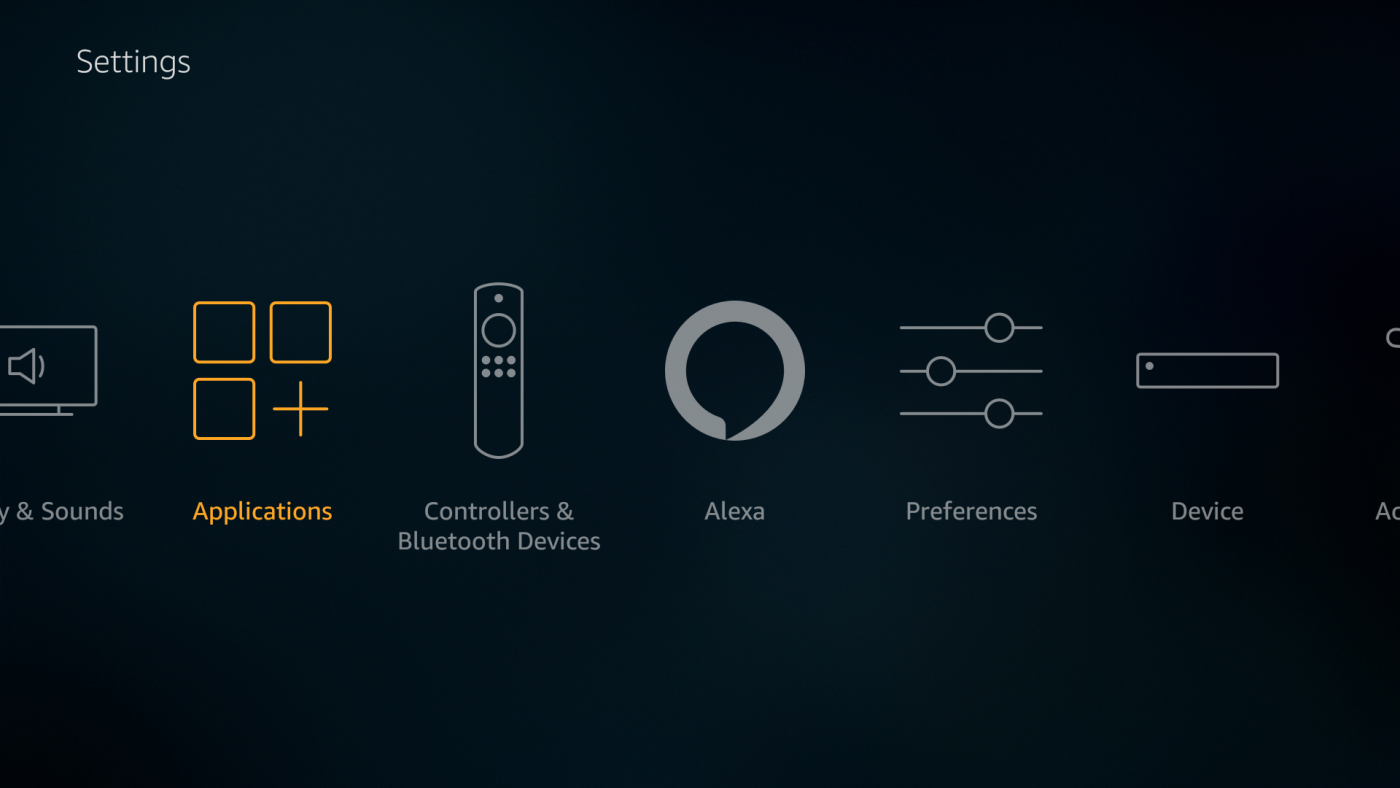
- W menu Aplikacje przejdź w dół i wybierz „Zarządzaj zainstalowanymi aplikacjami”
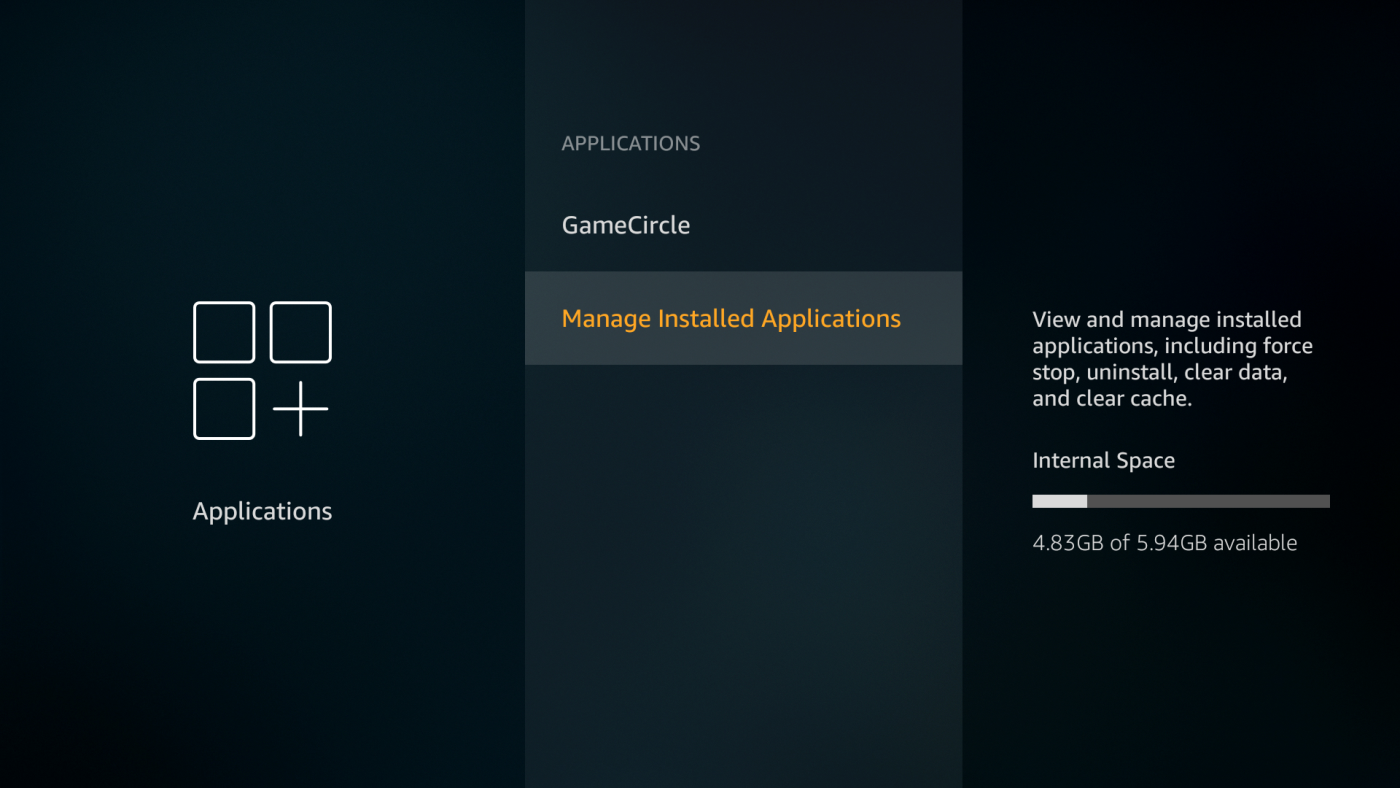
- Przewiń, aż znajdziesz Kodi na liście. Powinno być ułożone alfabetycznie.
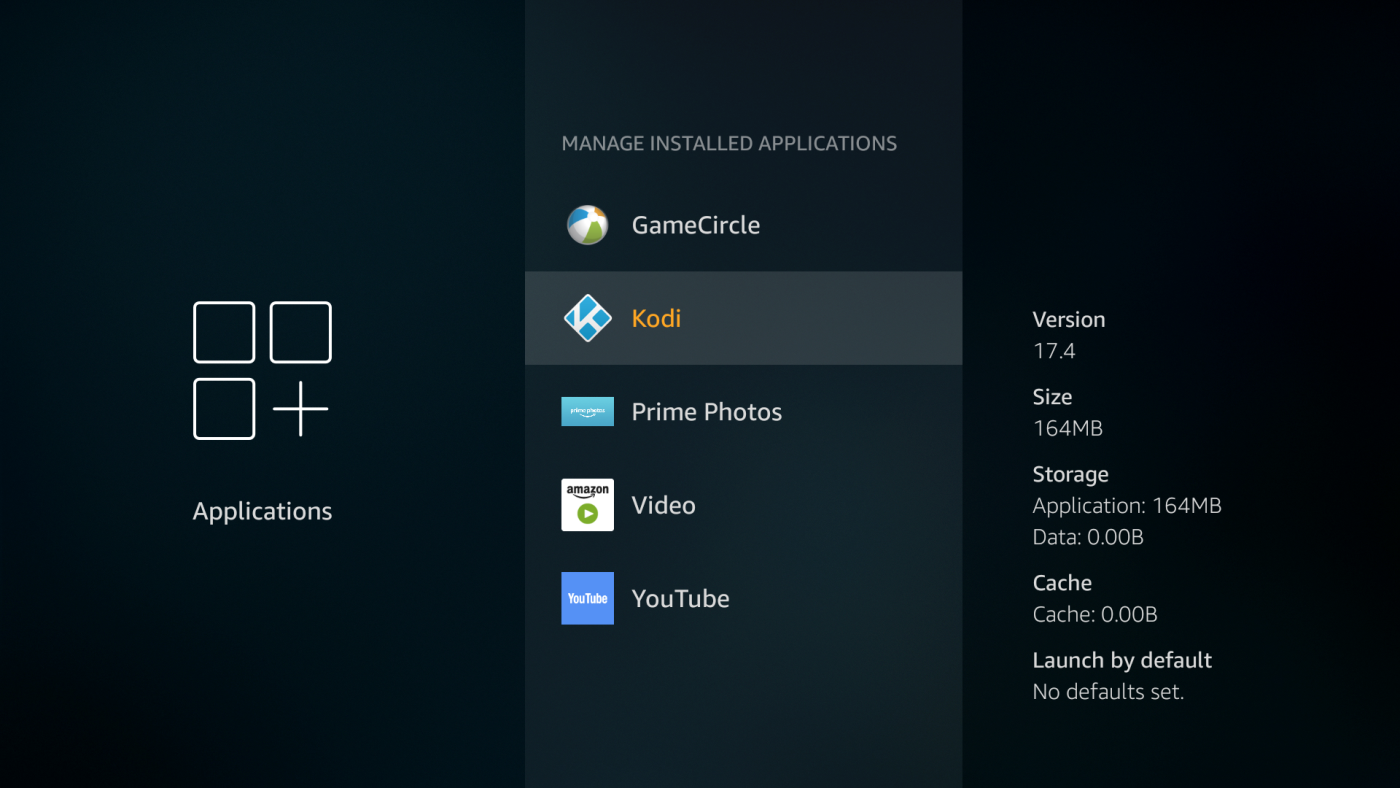
- Wybierz Kodi, a otworzy się nowy ekran. Przewiń w dół i wybierz „Odinstaluj”.
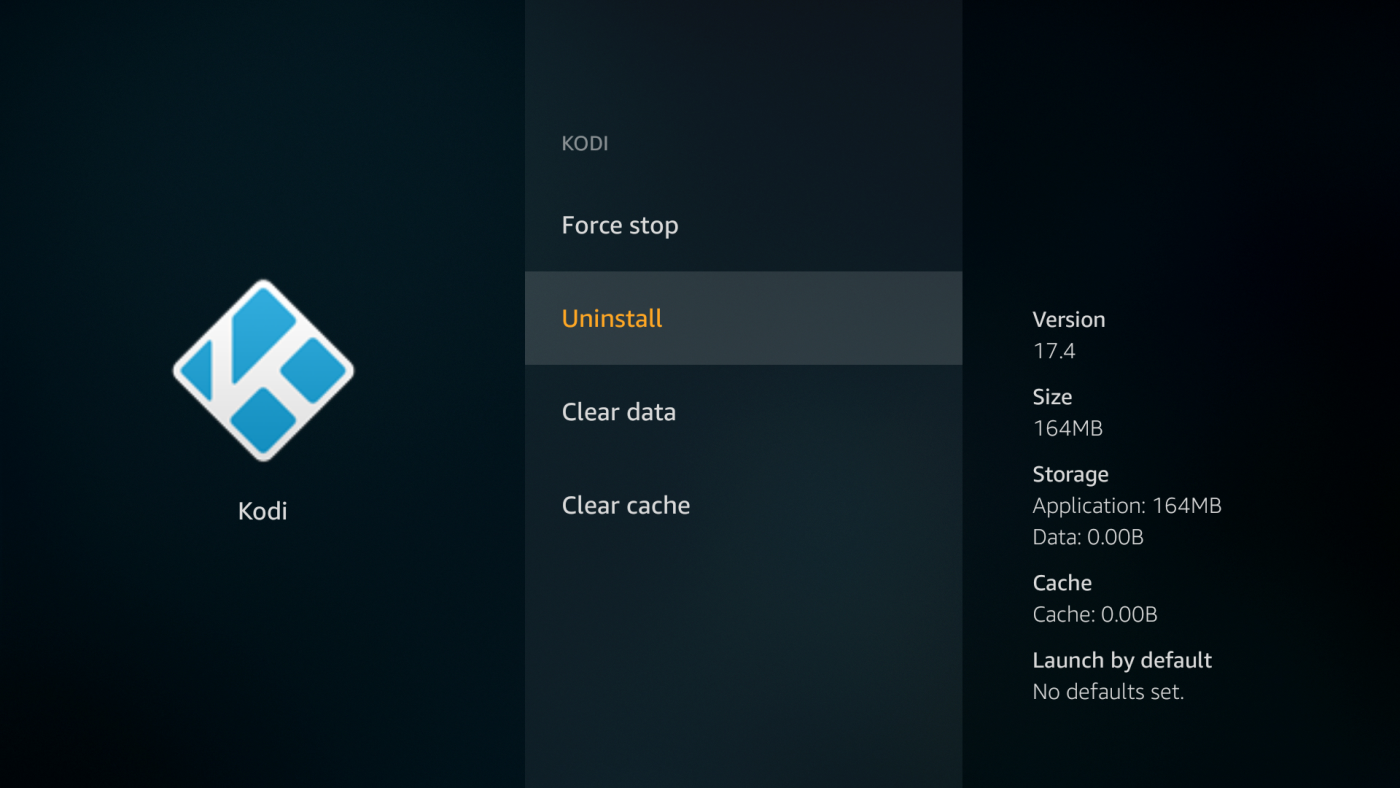
- Otworzy się drugi ekran. Wybierz ponownie „Odinstaluj”.
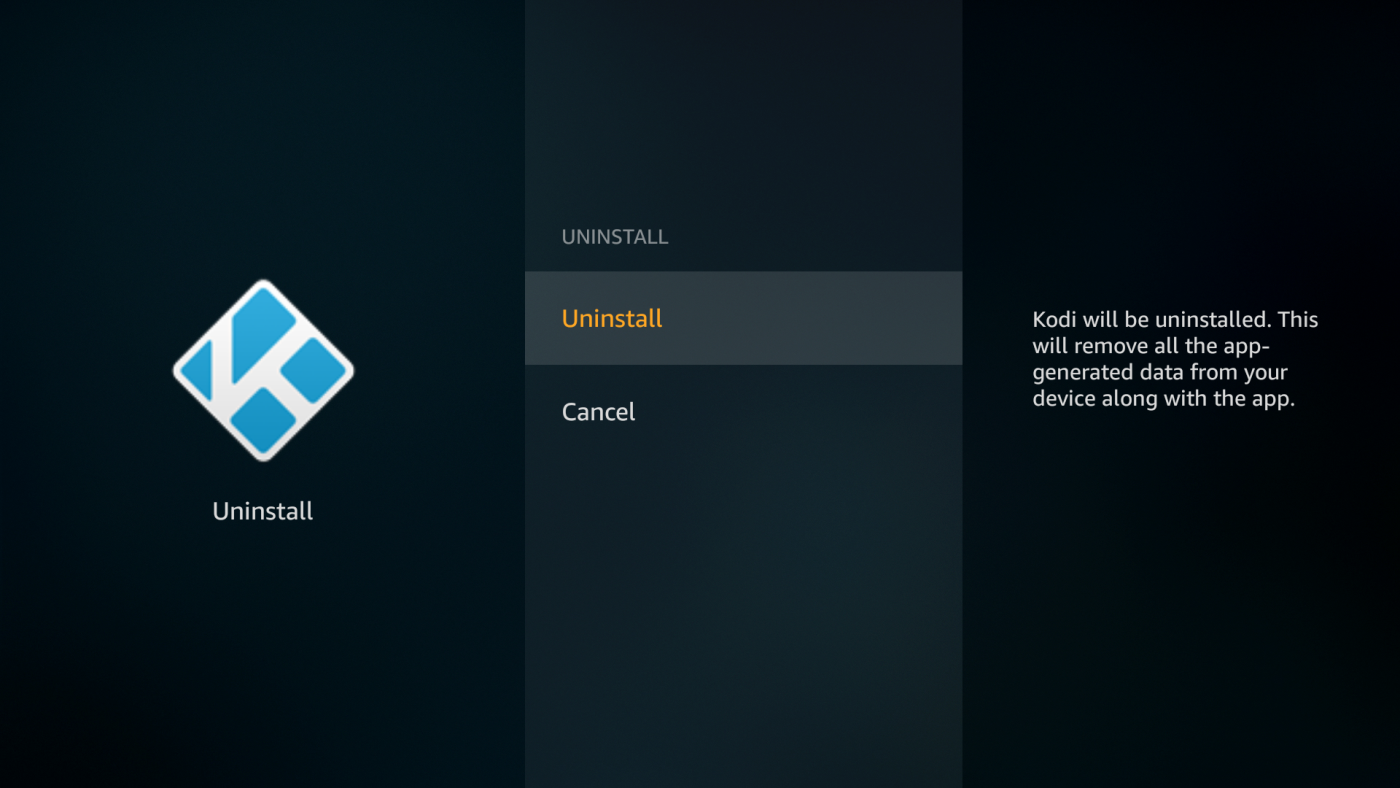
- Po chwili aplikacja Kodi zostanie automatycznie usunięta z urządzenia Fire TV.
Odinstaluj kompilacje Kodi z Amazon Fire TV – Opcje aplikacji
Często szybszym sposobem usuwania aplikacji z Fire TV jest użycie wbudowanego przycisku opcji na pilocie, który wygląda jak trzy naleśniki ułożone jeden na drugim. Być może będziesz musiał poszukać ikony Kodi, aby rozpocząć proces odinstalowywania, ale gdy już to zrobisz, aplikacja zostanie usunięta w kilka sekund.
Aby odinstalować kompilacje Kodi, skorzystaj ze skrótu menu pilota:
- Otwórz interfejs Fire TV i przejdź do menu głównego.
- Przewiń w dół do „Twoich aplikacji i gier”
- Jeśli Kodi nie znajduje się na liście, przewiń w prawo i wybierz „Zobacz wszystko”
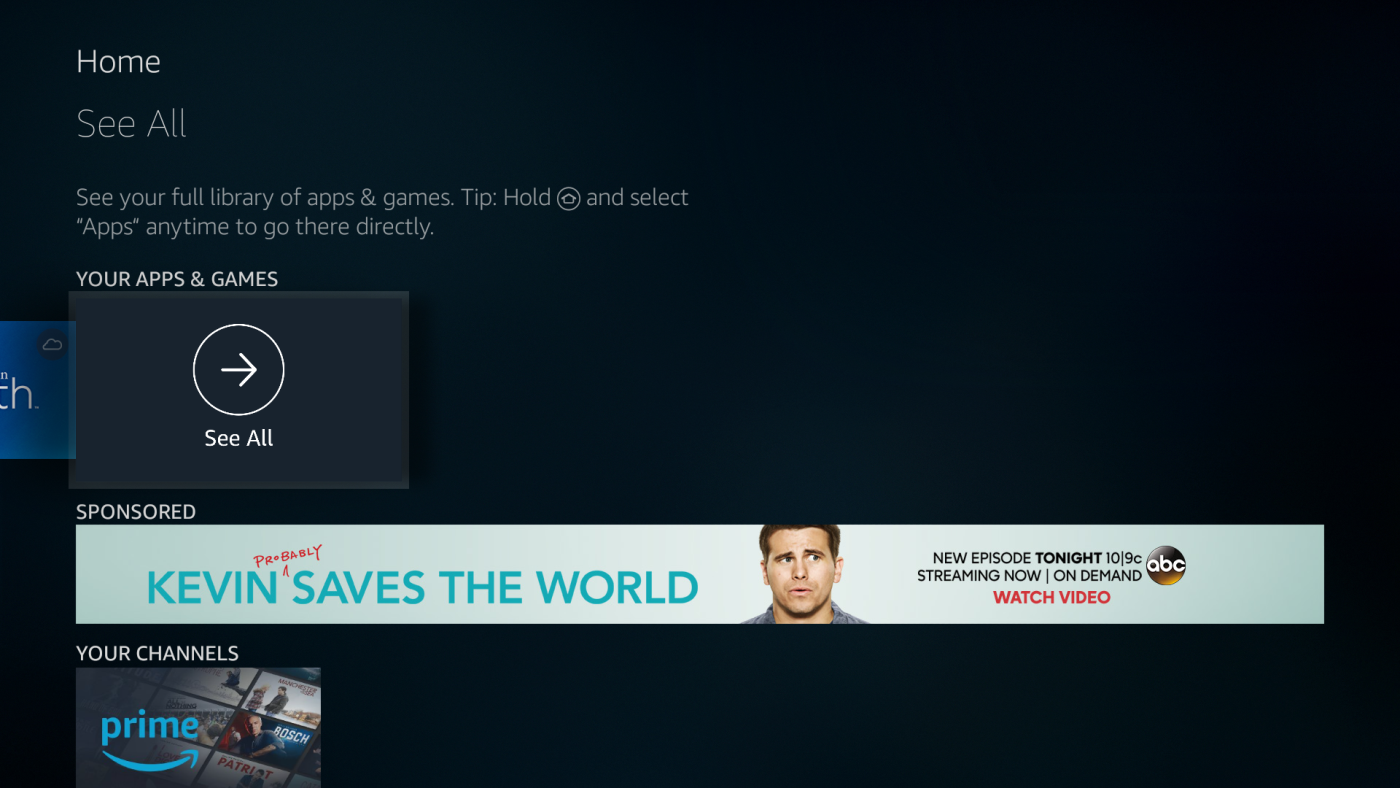
- Zaznacz obraz Kodi i naciśnij przycisk menu z trzema liniami na pilocie. Pojawi się małe menu z kilkoma opcjami, w tym „Odinstaluj”.
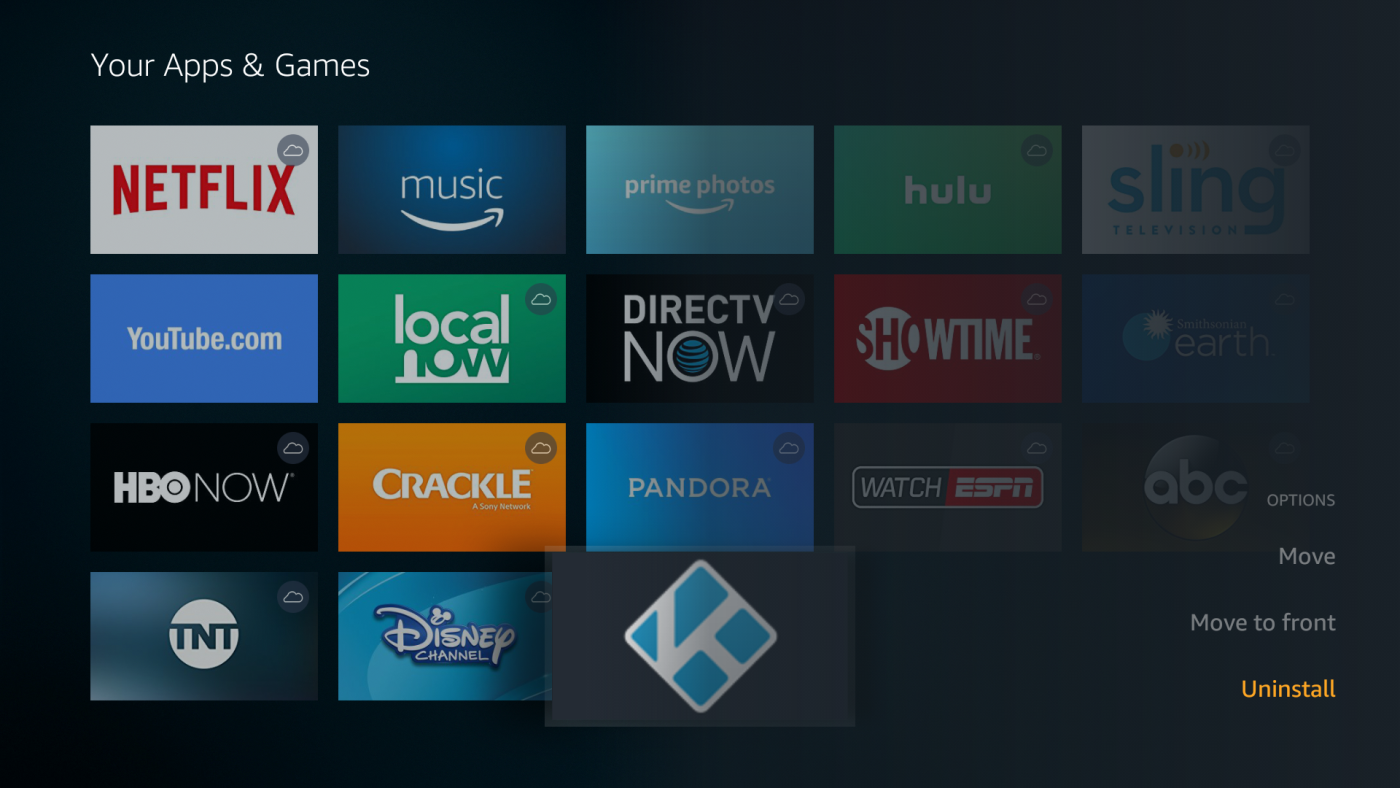
- Zaznacz opcję „Odinstaluj” i wybierz ją. Nie pojawią się żadne monity, więc upewnij się, że na pewno chcesz odinstalować, zanim ją wybierzesz.
- Po chwili aplikacja Kodi zostanie automatycznie usunięta z urządzenia Fire TV.
Odinstaluj kompilacje Kodi z Amazon Fire TV – adbLink
Nie chcesz używać ograniczonej liczby przycisków pilota Fire do odinstalowywania aplikacji Kodi? Bez obaw, zawsze możesz uruchomić przydatny program, taki jak adbLink, aby wykonać to zadanie na laptopie lub komputerze. To prosty proces po podłączeniu go do urządzenia Fire TV, ale jeśli nigdy wcześniej tego nie robiłeś, może się to wydawać uciążliwe.
Postępuj zgodnie z poniższym przewodnikiem, aby odinstalować Kodi za pomocą adbLink. Jeśli masz już zainstalowany i skonfigurowany adbLink, przejdź od razu do kroku ósmego.
Odinstaluj kompilacje Kodi za pomocą adbLink i komputera:
- Otwórz interfejs Fire TV i przejdź do menu głównego.
- Z górnego menu przejdź do Ustawienia > Urządzenie > Informacje – Sieć
- Spójrz na prawą stronę ekranu i zanotuj adres IP. To adres IP Fire TV w Twojej sieci lokalnej.
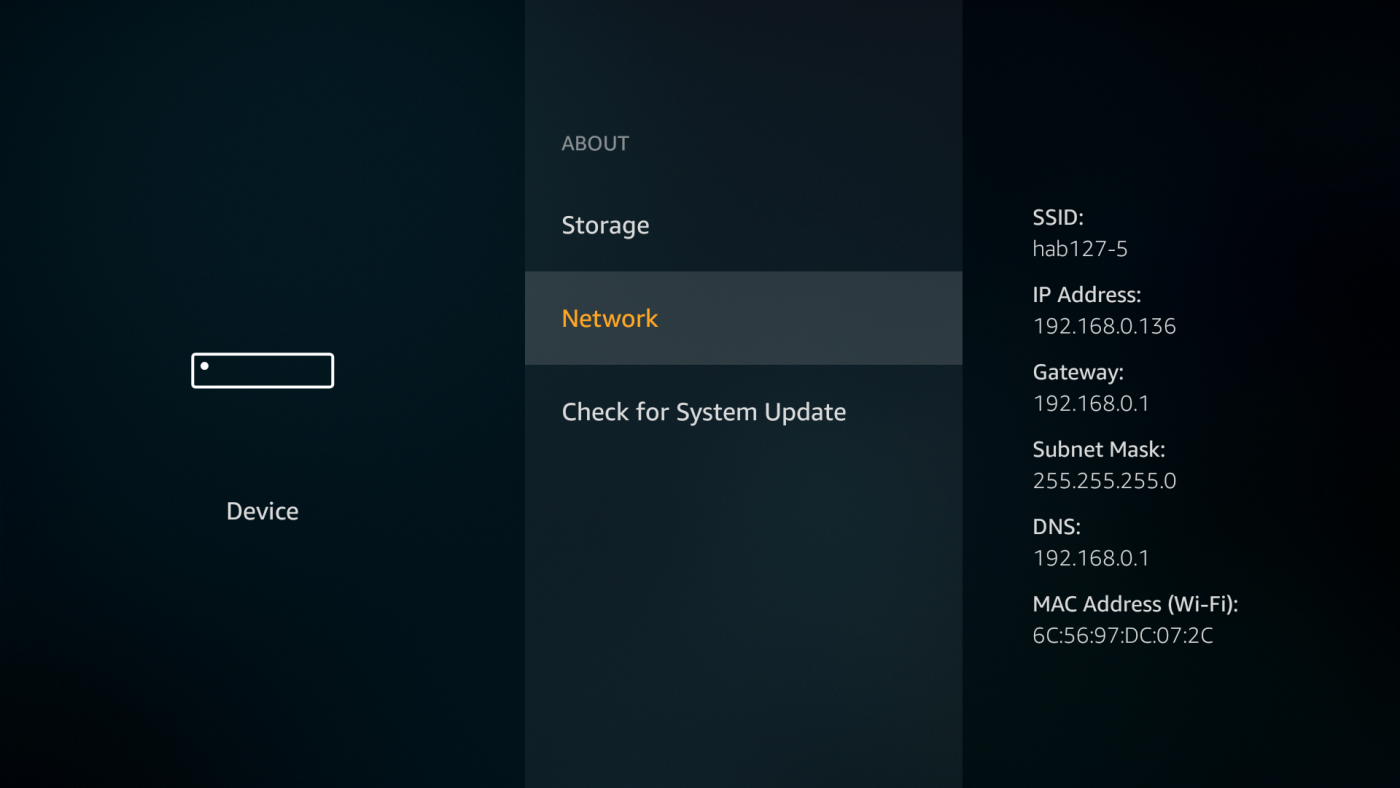
- Wejdź na stronę adbLink na swoim komputerze i pobierz program odpowiedni do swojego systemu operacyjnego.
- Uruchom i zainstaluj adbLink.
- Kliknij „Nowy” obok pola urządzeń i dodaj Fire TV Stick.
- Wpisz adres IP swojego Fire TV Stick w adbLink i połącz się.
- Po połączeniu kliknij przycisk „Odinstaluj APK”
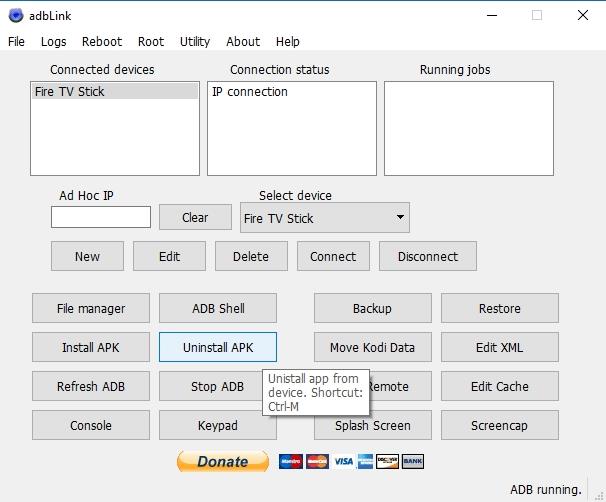
- W nowym oknie wpisz „kodi” w polu Filtr, a następnie kliknij „Zastosuj”
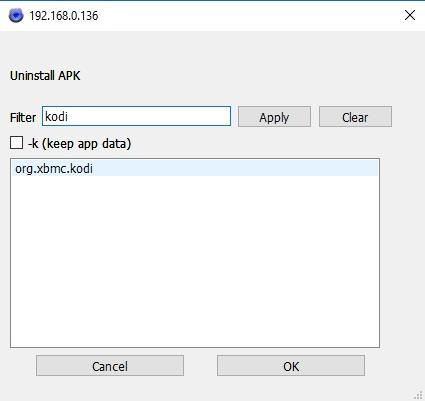
- Wybierz swoją kompilację Kodi z dolnego pola. Powinna wyglądać mniej więcej tak: org.xbmc.kodi
- Wybierz „OK”
- Otworzy się okno potwierdzenia. Wybierz „tak”, aby kontynuować.
- Po chwili aplikacja Kodi zostanie usunięta z urządzenia Fire TV.
Odinstaluj kompilacje Kodi z Amazon Fire TV – Usuwanie repozytoriów
Jeśli zainstalowałeś kompilację lub skórkę z repozytorium, nie musisz usuwać całej aplikacji Kodi, aby się jej pozbyć. Zamiast tego skorzystaj z wbudowanej funkcji usuwania dodatków w Kodi, a wszystko wróci do normy w ciągu kilku sekund.
Odinstaluj kompilacje Kodi i dodatki skórek:
- Otwórz aplikację Kodi na urządzeniu Amazon Fire TV.
- Przejdź do menu Dodatki, wybierz „Moje dodatki”
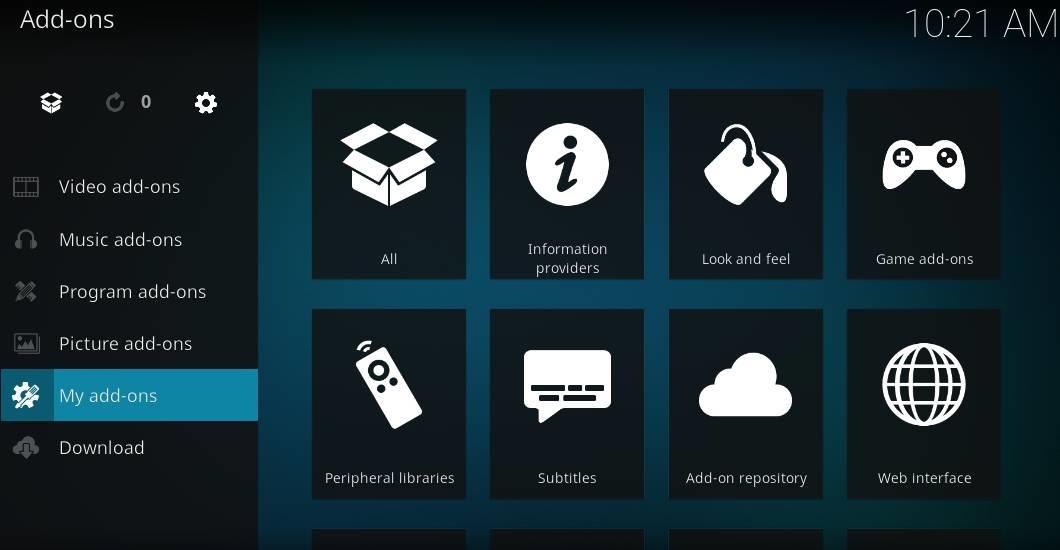
- Wybierz „Wygląd i styl”, a następnie „Skóra”
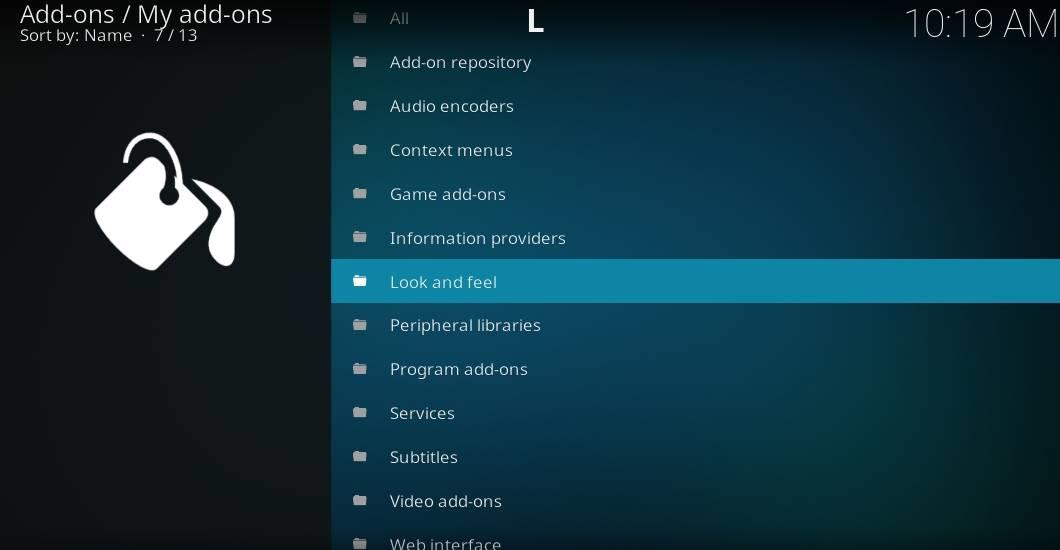
- Znajdź swoją kompilację/skórkę na liście i wybierz ją.
- Otworzy się nowe okno z opcjami u dołu. Wybierz „Odinstaluj”.
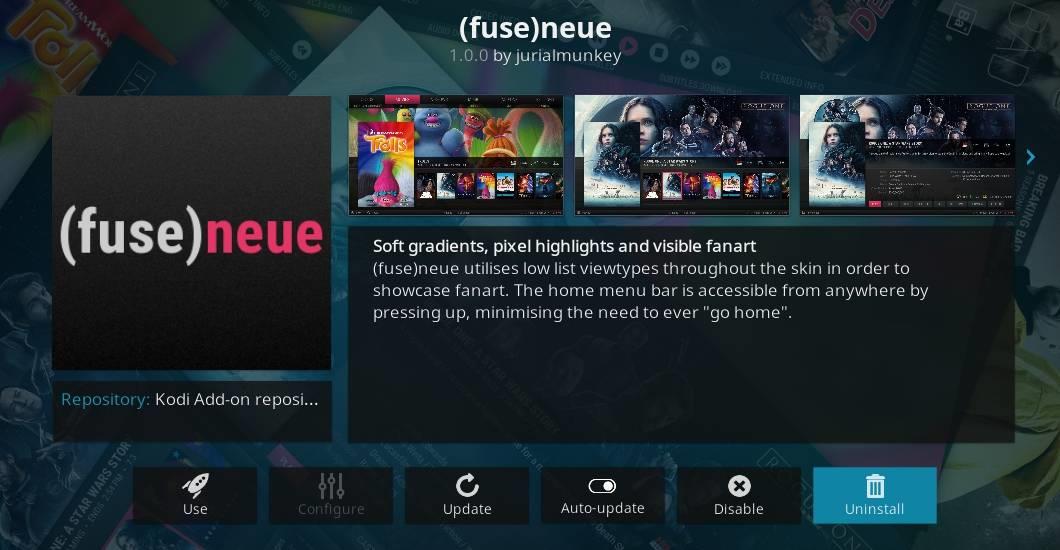
- Wybierz „Tak”, gdy pojawi się okno potwierdzenia. Twoja kompilacja zostanie natychmiast usunięta.
Która wersja Kodi dla Fire TV jest Twoją ulubioną?
Istnieją tysiące kompilacji dla Kodi, od motywów filmów HD po lekkie, mobilne motywy. Nie wszystkie jednak dobrze nadają się do urządzeń Amazon Fire TV , zwłaszcza że nawigacja zdalna jest bardzo ograniczona. Czy masz ulubioną kompilację Kodi dla Fire TV, która ułatwia korzystanie z urządzenia? Jakich kompilacji używasz do oglądania programów telewizyjnych i filmów? Podziel się swoją wiedzą w komentarzach poniżej!